Man möchte meinen, dass ein 110€ teurer Mobile WiFi Hotspot wie der Huawei E5373 kompatibel mit den MultiSIMs der Telekom sein müsste. Es funktioniert auch auf den ersten Blick, aber leider sobald der Huawei E5373 eingeschaltet und Empfang hat, kommen nun keine Gespräche mehr auf dem Smartphone mit der anderen MultiSim Karte an. Die Anrufer hören ein Besetzt-Zeichen oder werden sofort zur Mailbox gestellt.
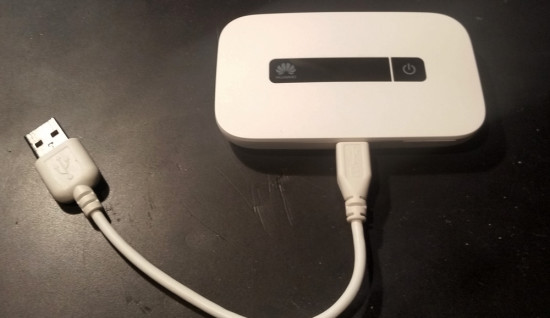
Ich habe unten eine nicht einfach umzusetzende Lösung gefunden, wie man das beheben kann.
Kurz zum Hintergrund und Kern des Problems:
Es liegt daran,dass es in der Mobilfunktechnik zwei verschiedene Netzmodi gibt. Einmal den „CS“ und zweitens den „PS“ Modus. CS = Circuit Switching (Anrufe und Daten) im Vergleich zu PS = Packet Switching (nur Daten). Gibt es nun mehrere SIM Karten für eine Rufnummer, bucht das Huawei sich in dem CS Modus ein und blockiert Anrufe auf den anderen SIM Karten.
Grundsätzlich gibt es zwei Lösungsmöglichkeiten. Multisimkarte nur für PS freischalten (lehnt die Telekom als einer der wenigen Provider leider beharrlich ab) oder den Huawei umstellen auf „PS“ Modus.
Wie man den Huawei E5373 in den PS Modus stellt habe ich dank mehrer Seiten (v.a. dieser Blog Eintrag inkl. sehr guter Kommentare von Hansiii) im Internet und eigenes Ausprobieren herausgearbeitet und hier in dieser Anleitung kurz zusammengefasst (Anleitung erfordert sehr gute allgemeine PC Kenntnisse, Vorsicht!):
- Vorbereitung: Programm Putty herunterladen und ausführen
- Vorbereitung: Modem-Treiber für ältere Huawei Geräte herunterladen. Ich habe einen hier gefunden.
- Huawei E5373 einschalten, danach an Windows PC (64-bit) anschließen und die Treiber automatisch installieren lassen. Am Ende öffnet sich automatisch die Admin-Webseite des Huawei
- dort als Admin einloggen (Auslieferungszustand Benutzername: „admin“ und Password: „admin“).
- Erst nach dem Einloggen die Webseite http://192.168.8.1/html/switchProjectMode.html aufrufen (bei mir hat es nur im Chrome funktioniert, nicht im Firefox). Dadurch werden 2 neue Geräte erkannt bzw. versucht zu installieren. Nun ist es erst möglich das Huawei als Modem (um es mit AT Commands anzusprechen) zu installieren.
- Im Gerätemanager werden nun 2 unbekannte Geräte angezeigt. Für diese muss man nun Treiber installieren. Nun im Gerätemanager die Hardware-IDs beider Geräte herausfinden. Bei meinem Gerät waren das
USB\VID_12D1&PID_1442&REV_0102&MI_00
USB\VID_12D1&PID_1442&MI_00
UND
USB\VID_12D1&PID_1442&REV_0102&MI_01
USB\VID_12D1&PID_1442&MI_01 - Den im Schritt 2 heruntergeladenen Treiber entpacken und die Datei Huawei_Drivers_4.25.18\Driver\X64\ewser2k.inf editieren. D.h. die oben gewonnen Hardware-IDs einarbeiten. Bei mir sieht das dann so aus:
[QcomSerialPort.NTamd64]
%QcomDevice00% = QportInstall00, USB\VID_12D1&PID_1442&MI_00
%QcomDevice01% = QportInstall01, USB\VID_12D1&PID_1442&MI_01
Datei nun abspeichern - Im Gerätemanager die Treiber der 2 neuen unbekannten Geräte aktualisieren und dabei den Pfad zur neuen Datei ewser2k.inf angeben. Es kommt die Frage, ob man einen unsignierten Treiber wirklich installieren möchte. Bejahen.
- Danach hat man nun 2 neue COM-Ports unter Anschlüsse im Gerätemanager. Sich den ersten Com-Port des Huawei merken. Bei mir war es COM8
- Putty starten und „Serial“ auswählen und den oben eruierten COM Port angeben und die Session eröffnen.
- Es erscheint ein schwarzes Fenster mit Schrift. Dort folgendes eingeben und bitte langsam schreiben, da das Geschriebene nicht erscheint. Abschließend mit einem Enter bestätigen. Folgendes Eingeben und dann Enter drücken:
AT^SYSCFG=2,2,3FFFFFFF,1,1
Es erscheint kurz OK und weitere Zeichen. - Session beenden (Fenster schließen), Huawei E5373 ausschalten, abschließen. Dann wieder einschalten und anstöpseln. => Fertig, nun sollte auch bei eingeschaltetem Huawei das Smartphone/Handy mit der anderen MultiSim wieder ordnungsgemäß funktionieren.

Hallo,
danke für den Lösungsvorschlag!
Leider lässt sich bei mir (ebenso E5373 und Multisim von der Telekom) allerdings die Seite http://192.168.8.1/html/switchProjectMode.html überhaupt nicht öffnen (vier Browser probiert und vorher immer eingeloggt)….
Gibt es vielleicht noch einen anderen Lösungsweg?
Du kannst ja im anderen Blog noch nach Lösungen suchen. Für mich hat bei 2 Geräten obenstehende Lösung funktioniert.
Hatte das gleiche Problem, dass die switchProjectMode.html nicht vorhanden war. Muss an neuerer Firmware liegen. Habe allerdings eine andere Lösung gefunden und hier aufgeschrieben: https://devallthethings.wordpress.com/2016/08/18/fix-busy-line-bug-of-huawei-e5330-without-switchprojectmode-html/
Dort findet man übrigens auch noch die COM Treiber! Musste diese auch nicht weiter bearbeiten, sondern die haben direkt funktioniert.
Noch ein Tipp: Mit dem „ATE1“ Befehl sieht man (nach dem Absenden) auch seine eigene Eingabe im schwarzen Terminalfenster 😉
Bei Herrn Wippermanns Problem war es ja ein ganz anderes Modell von Huawei. Daher kann es sein, dass die Adresse eine auch andere ist. Aber danke für den Link, das ist für Hilfesuchende einfach eine mögliche Lösung mehr. Viel Erfolg.
Hi Martin,
hast Du zwischenzeitlich vielleicht eine Lösung gefunden?
Danke!
Siehe Antwort auf Martins Kommentar. 🙂
Hallo in die Runde,
hat vielleicht schon jemand mit der Lösung einen E8372 mit der Telekom MultiSIM zum laufen gebracht (so, dass man wieder erreichbar ist)?
Danke und schönen Gruß
Florian